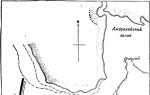Начисление ндфл в 1с 8.2 зуп. Как посмотреть записи в регистрах накопления при выплате
Удержание НДФЛ в 1С: Бухгалтерия 8.3
Расчет и удержание налога на доходы физических лиц осуществляет работодатель в соответствии со статьей 23 НК РФ. Т.к. многие организации используют для ведения учета программу 1С: Бухгалтерия 8.3, рассмотрим подробнее настройки и документы, необходимые для корректного отражения операций по НДФЛ.
Предварительно обратимся к настройкам системы и рассмотрим, какие начисления будут облагаться НДФЛ. Для этого необходимо перейти по пути навигации: Зарплата и кадры / Настройка зарплаты / Начисления.
Для каждого вида начисления устанавливаются настройки удержания НДФЛ. Соответственно, при установленном переключателе «Облагается» для данного начисления автоматически будет рассчитываться налог.

Код дохода выбирается из регламентированного справочника «Виды доходов НДФЛ», где указывается налоговая ставка и дополнительные настройки для применения вычетов.

По пути навигации Главное / Настройки/ Налоги и отчеты / НДФЛ устанавливается настройка для корректного учета налоговых вычетов «Нарастающим итогом в течении налогового периода».

Дополнительно в карточке сотрудника указывается персонифицированная налоговая информация. Справочник расположен по пути: Зарплата и кадры / Кадровый учет / Сотрудники, для заполнения необходимо перейти по ссылке в поле «Налог на доходы».

- стандартные налоговые вычеты на детей;
- имущественные вычеты;
- социальные вычеты.

Также ответственный за отражение документов указывает статус налогоплательщика (по умолчанию устанавливается «резидент») и доходы с предыдущего места работы.

Расчет налога в программе полностью автоматизирован. При проведении документы начислений рассчитывают суммы НДФЛ по сотрудникам, а также учитывают различные виды налоговых вычетов. Перейдем по пути Зарплата и кадры / Все начисления в основной документ начисления зарплаты. В столбце «НДФЛ» заполняются суммы налога, рассчитанные от суммы столбца «Начислено» с учетом ставки налога для сотрудника.

Нажав на сумму налога в строке, пользователь переходит в форму подробного расчета, где доступна сводная информация по сотруднику для проверки корректности сумм.

Удержание НДФЛ также осуществляется в документах:
- «Отпуск»;
- «Больничный лист»;
- «Увольнение»;
- и прочих межрасчетных документах.

Для анализа начисленных сумм рекомендуется использовать отчет «Анализ НДФЛ по месяцам», расположенный по пути: Зарплата и кадры / Зарплата / Анализ НДФЛ по месяцам. В открывшемся окне отчета необходимо указать организацию, флаг «Подробно по сотрудникам», если необходима группировка по сотрудникам, и установить анализируемый период:

Также удобной формой для анализа является отчет «Сводная справка 2-НДФЛ», представленный в аналогичном разделе. Данный отчет содержит краткую информацию, отображаемую в справках 2-НДФЛ, и часто используется для сверки сумм.

Остались вопросы? Поможем с удержанием НДФЛ в 1С 8.3 в рамках бесплатной консультации!
Для правильного учета НДФЛ в программе 1С ЗУП 8.3 (3.0) начнем с основных настроек.
Шаг 1. Учетная политика по НДФЛ
Настройка – Организации (или Реквизиты организации) – Учетная политика:
Шаг 2. Вычеты по НДФЛ
Раздел Налоги и взносы – Виды вычетов по НДФЛ:

Размеры предоставляемых вычетов хранятся в каждом виде вычета. Если заметили, что при расчете НДФЛ применяется не правильный размер вычета, то его можно проверить, открыв интересующий вид вычета по НДФЛ:

Для того чтобы в базе 1С 8.3 ЗУП размеры вычетов соответствовали законодательству, необходимо рабочую конфигурацию поддерживать в актуальном релизе, то есть регулярно обновлять.
Вместе с тем, порядок применения стандартных налоговых вычетов, настройку параметров учета НДФЛ можно изучить в следующем видео:
Шаг 3. Доходы, облагаемые НДФЛ
Проверить какой доход в программе 1С 8.3 ЗУП попадает в базу налогообложения и с каким кодом можно двумя способами:
- Открыть в документе начисления (Настройка – Начисления) закладку Налоги, взносы, бухучет:

- Открыть список начислений (Настройка – Начисления) и воспользоваться кнопкой Настройка НДФЛ, среднего заработка и др. :
 Шаг 4. Сведения о налогоплательщике
Шаг 4. Сведения о налогоплательщике
Следующие данные вносятся через карточку сотрудника по ссылке “Налог на доходы”:
- Статус налогоплательщика;
- Стандартные, имущественные и социальные вычеты;
- Уведомление на авансовые платежи по патентам;
- Справка о доходах от предыдущего работодателя:

Шаг 5. Регистрация в налоговом органе
Организация, как налоговый агент, предоставляет отчетность по НДФЛ по месту учета организации или по месту учета обособленных подразделений в налоговый орган.
В программе 1С 8.3 Зарплата и управление персоналом регистрацию в налоговом органе можно настроить по соответствующим видам.

Важно! У подразделения обязательно должен стоять признак “Это – обособленное подразделение”:

Если в организации имеется необходимость вести учет по территориям, то данный функционал для начала необходимо включить в учетной политике организации:

Затем создать территорию (Настройка – Территории) и указать в какой ИФНС она зарегистрирована:

Расчет НДФЛ в 1С ЗУП 8.3 на примере
Рассчитывается НДФЛ в 1С 8.3 ЗУП 3.0 в таких документах, как Начисление зарплаты и взносов, Отпуск, Больничный лист и т.п. Рассмотрим расчет НДФЛ на примере начисления отпуска.
Для этого создадим документ Отпуск:

В документе происходит расчет НДФЛ. В нашем примере НДФЛ составил 2 768,00 руб.
Как формируется отчетность по НДФЛ в 1С 8.3 ЗУП 3.0
При проведении документа Отпуск производится запись в регистры накопления. На основе этих регистров формируются различные отчеты по НДФЛ, в том числе справка 2-НДФЛ и расчет 6-НДФЛ. Вот эти регистры:
- Регистр “Учет доходов для исчисления НДФЛ”;
- Регистр “Расчеты налогоплательщиков с бюджетом по НДФЛ”;
- Регистр “Предоставленные стандартные и социальные вычеты (НДФЛ)”.
Как посмотреть записи в регистрах накопления при начислении
Увидеть записи, которые сделал документ “Отпуск” можно в панели навигации формы. По умолчанию пользователь не видит данной панели.
Настроим её. Для этого, находясь в открытом документе, выберете Главное меню – Вид – Настройка панели навигации формы:

Откроется окно Настройка панели навигации. В разделе Доступные команды необходимо выбрать регистр, по которому хотите посмотреть движения, то есть записи, сделанные программой 1С 8.3 ЗУП при проведении документа. Затем нажимаем кнопку Добавить.
Например, необходимо посмотреть какие записи были сделаны в регистр Расчеты налогоплательщиков с бюджетом по НДФЛ. Для этого:
- Выбираем слева регистр Расчеты налогоплательщиков с бюджетом по НДФЛ;
- Нажимаем Добавить. Строчка с раздела Доступные команды переходит в раздел Выбранные команды;

После таких действий можно увидеть, что в форме документа Отпуск появилась панель навигации, которая начинается всегда со слова “Главное”, а далее перечисляются ссылки на регистры, которые будут добавлены в выбранные команды. В примере это выгляди так:

Нажимая на данную команду можно увидеть записи сделанные в регистре:

Вернуться в форму документа можно нажав Главное.
Аналогичным образом добавляются любые регистры из списка доступных команд в настройке навигации формы для любых документов. Только нужно помнить, что для данной настройки документ должен быть открыт.
Итак, посмотрим, какие записи по движению НДФЛ в 1С 8.3 ЗУП 3.0 сформировались при статусе документа Отпуск «Проведен».
Регистр накопления “Учет доходов для исчисления НДФЛ”
Данный регистр содержит информацию:
- о сумме дохода в разрезе кодов дохода – попадает из расчета отпуска, полученного на закладке Начислено:

- дате получения дохода – записывается в регистр из значения реквизита документа Дата выплаты на закладке Основной отпуск:

- и месяце налогового периода – из реквизита Месяц в шапке документа:

Информация, которую содержит данный регистр, соответствует исчисленному НДФЛ. Запись в этот регистр формируется со знаком “+” (приход):

Сумма НДФЛ хранится в разрезе:
- даты получения дохода – попадает в регистр из реквизита даты получения дохода, находящейся в подробностях расчета НДФЛ:

- ставки налогообложения;
- регистрации в ИФНС – в нашем примере берется ИФНС, в котором зарегистрирована сама организация.
Регистр накопления “Предоставленные стандартные и социальные вычеты (НДФЛ)”
Записи в данном регистре свидетельствуют о том, что сотруднику положены вычеты и этим документом они ему были предоставлены:


На что нужно обратить внимание при проведении документа “Отпуск” для корректного учета НДФЛ – это реквизит “Дата документа” (в нашем примере 19.01.2016г.) Как видно из иллюстраций, данная дата проходит по всем перечисленным регистрам как реквизит “Период”.
Как удерживается НДФЛ при выплате
В нашем примере выплата зарплаты производится через раздатчик, поэтому для сформируем документ Ведомость выплаты через раздатчика:
- Выбираем месяц выплаты – Январь 2016г.;
- Дата документа должна соответствовать дате платежа, по примеру это 22.01.2016г.;
- Указываем, что выплачиваем отпуск;
- По ссылке “Не выбраны” выбираем какой отпуск оплачиваем;
- Завершаем нажатием Выбрать:

При заполнении документа, в 1С ЗУП 3.0 автоматически устанавливается сумма К выплате и сумма НДФЛ к перечислению:

Если немного изменить данные в документе, например изменить дату документа, то картина будет совсем иной – в табличной части не заполняется НДФЛ к перечислению:

Возникает вопрос: Почему не заполняется НДФЛ к перечислению? Оказывается, очень важна дата документа, то есть дата когда формируется выплата. НДФЛ, который возник при расчете отпуска, сформировался на дату 19.01.2016г. и, соответственно, не может быть перечислен ранее, чем эта дата, то есть попросту его в базе 1С ЗУП 8.3 еще нет. Записи с данным НДФЛ появляются по всем регистрам только с 19.01.2016г.
Как посмотреть записи в регистрах накопления при выплате
Документ, формирующий выплату, так же делает движение по регистрам, связанных с НДФЛ.
Регистр накопления “Расчеты налогоплательщиков с бюджетом по НДФЛ”
Запись, которую формирует выплата, формируется в регистре со знаком “-” (расход) и такой НДФЛ считается удержанным.
Сумма удержанного НДФЛ хранится в разрезе:
- даты получения дохода – это дата получения дохода, которую можно посмотреть в подробностях расчета НДФЛ самого документа Отпуск;
- ставки налогообложения;
- регистрации в ИФНС.
Именно данные по удержанному налогу затем попадают в отчетность по 6-НДФЛ:

Регистр накопления “Расчеты налоговых агентов с бюджетом по НДФЛ”
Видим, что в данный регистр были произведены две записи:
- + (“приход”)- удержанный НДФЛ;
- – (“расход”) – перечисленный НДФЛ:

Предлагаем рассмотреть нюансы по начислению и удержанию НДФЛ в программа 1С 8.3. И как правильно подготовиться к отчетности по формам 2-НДФЛ и 6-НДФЛ.
Важным пунктом является настройка в 1С «Регистрация в налоговом органе», которая отвечает за сдачу отчетности в налоговую службу. Проходим на вкладку меню «Главное» и выбираем «Организации».
Заходим в нашу организацию, жмем «Еще» и в выпадающем списке выбираем пункт «Регистрация в налоговом органе»:
Следующей важной настройкой является «Настройка зарплаты» в разделе «Зарплата и кадры».
Переходим в раздел «Общие настройки» и указываем в пункте «Учет расчетов по заработной плате и кадровый учет ведутся» - «В этой программе» для того, чтобы соответствующие разделы были доступны.
Здесь проходим на закладку «НДФЛ», в которой указываем порядок применения стандартных вычетов «Нарастающим итогом в течение налогового периода»:
Тариф страховых взносов – «Организации, применяющие ОСН, кроме с/х производителей».
Ставка взноса от несчастных случаев – указываем ставку в процентном эквиваленте.
Все производимые начисления формируются на основании кода дохода для физических лиц, который можно просмотреть во встроенном справочнике «Виды доходов НДФЛ».
Данный справочник можно откорректировать, для этого возвращаемся в «Настройки зарплаты», разворачиваем раздел «Классификаторы» и проходим по ссылке «НДФЛ»:
После чего открывается окошко «Параметры расчета НДФЛ» и заходим на нужную вкладку «Виды доходов НДФЛ»:
Для настройки налогообложения НДФЛ по начислениям и удержаниям в окошке «Настройка зарплаты» разворачиваем раздел «Расчет зарплаты»:
Для начала учета зарплаты и НДФЛ установленных параметров достаточно. Но не забывайте обновлять конфигурацию на актуальную.
Начисление и расчет НДФЛ происходит за каждый полученный фактический доход ежемесячно в конце отчетного периода (месяца) по документам «Начисление зарплаты», «Отпуск», «Больничный лист» и другие. Рассмотрим документ «Начисление зарплаты».
Суммы налога по каждому сотруднику будут отражены на вкладке «НДФЛ»:
Эту же информацию можно просмотреть в проводках:
На основании документа формируется запись в реестре «Учет доходов для исчисления НДФЛ» и происходит заполнение форм отчетности:
Расходный кассовый ордер на выдачу наличных ДС;
Дата проведения документа будет являться датой удержания налога.
Уделим внимание документу «Операция учета НДФЛ». По нему рассчитывается НДФЛ с дивидендов, отпускных и другой материальной выгоды. Чтобы создать документ нужно пройти на вкладку «Зарплата и кадры», раздел «НДФЛ» и нажать ссылку «Все документы по НДФЛ».
Попадаем в журнал. Для формирования нового документа жмем «Создать» и из выпадающего списка выбираем нужный вариант:
Запись в регистре «Расчеты налогоплательщиков с бюджетом по НДФЛ» формирует практически каждый документ, который затрагивает НДФЛ.
Рассмотрим на примере документа «Списание с расчетного счета». Перейдем на вкладку «Зарплата и кадры» и откроем пункт «Ведомости в банк»:
Создадим данный документ. И на основании сделаем списание с р/с:
А также движения по регистрам.
ВНИМАНИЕ : аналогичная статья по 1С ЗУП 2.5 -
Здравствуйте уважаемые посетители сайта . Сегодня в очередной статье мы поговорим о том, как в программе 1С 8.3 ЗУП 3.1 организован процесс учета различных видов НДФЛ:
- Исчисленного НДФЛ
- Удержанного НДФЛ
- Перечисленного НДФЛ
Мы подробно рассмотрим то, какими документами учитываются данные виды НДФЛ и в каких регистрах они отражаются. Рассмотрим на конкретном примере, как в программе зарегистрировать право сотрудника на предоставление стандартного налогового вычета и как он будет учитываться при расчете НДФЛ. Рассмотрим некоторые другие настройки, которые необходимо учитывать для корректного расчета НДФЛ в программе 1С ЗУП редакции 3.
✅
✅
Для начала мы поговорим об исчисленном НДФЛ . В программе ЗУП 3.0 (3.1) этот НДФЛ рассчитывается в документах «Начисление зарплаты и взносов», а также в различных межрасчетных документах, таких как «Отпуск», «Командировка», «Больничный лист», «Премии», «Разовые начисления» и в некоторых других. Для начала поговорим о том, как рассчитывается НДФЛ в межрасчетных документах . Сегодняшний материал, я буду разбирать на основе информационной базы, которая у нас сформировалась в результате предыдущих публикаций, где я рассказывал про и .
Давайте посмотрим межрасчетный документ «Больничный лист» по сотруднику Иванову А.М. за Октябрь. Этот документ является кадрово-расчетным и при его заполнении программа автоматически определяет средний заработок сотрудника за два календарных года, предшествующих году наступления временной нетрудоспособности. Здесь полностью происходит и расчет больничного на основании среднего заработка, и исчисляется НДФЛ . Посмотреть подробности расчета этого налога, можно нажав на кнопку с изображением зеленого карандаша.
В открывшемся окне «Подробнее о расчете НДФЛ» мы увидим сумму исчисленного налога, дату получения дохода , на которую он исчислен, возможные стандартные и имущественные вычеты, если они зарегистрированы по сотруднику. В нашем примере, у Иванова А.М. на данный момент нет вычетов по НДФЛ. НДФЛ исчислен верно — 252 рубля, это 13% от суммы дохода в 1 935,49 рублей.
Я хотел бы обратить особое внимание на реквизит «дата выплаты» в документе «Больничный лист». Дело в том, что в межрасчетных документах очень важно правильно указывать эту дату. Для доходов, у которых код дохода НЕ равен коду 2000 или 2530 (а у больничного код дохода 2300), именно по «дате выплаты» определяется «дата получения дохода» , и от этой даты зависит то, в какой месяц налогового периода будет отнесен доход и исчисленный с него НДФЛ.
В документе «Больничный лист» дата выплаты указана 05.11 (выплата с зарплатой) и на основании нее автоматически заполнилась дата получения дохода также 05.11 , что собственно мы и видим в окне «Подробнее о расчете НДФЛ». Соответственно месяц налогового периода для целей учета НДФЛ у нас будет Ноябрь . Где этот период мы можем увидеть? Например, если по сотруднику Иванову А.М. сформировать «Справку о доходах (2-НДФЛ)», то будет видно, что доход с кодом 2300 (а это и есть больничные, в размере 1 935,49 руб. для нашего примера) попал в месяц налогового периода Ноябрь . Тоже самое будет и в регламентированном отчете «2-НДФЛ для передачи в ИФНС», если мы ее сформируем.
Ещё следует сказать, что дата получения дохода, которая будет определена для исчисленного НДФЛ в межрасчетном документе, напрямую влияет и на заполнение ежеквартального отчета 6-НДФЛ. Очень подробно вопрос заполнения 6-НДФЛ в 1С ЗУП 3.0 (3.1) я рассматриваю в статье

Итак, этот больничный в налоговом учете был зарегистрирован Ноябрем. В этом мы убедились. Но стоит обратить внимание, что Месяц начисления в документе «Больничный лист» указан Октябрь. Это означает, что если мы в программе сформируем зарплатные отчеты из раздела Зарплата (Отчеты по зарплате), такие как, «Расчетный листок», «Полный свод начислений, удержаний и выплат» или «Анализ зарплаты по сотрудникам (в целом за период)», то в них этот больничный лист будет отнесен к месяцу Октябрь . Рассмотрим на примере Анализ зарплаты по сотрудникам, укажем период с 01.10 по 31.10 и увидим, что больничный лист у нас попадает в отчет.

Т.е. получается разница между тем, в каком месяце налогового периода этот доход зарегистрирован (НОЯБРЬ), и тем к какому месяцу начисления , он отнесен (ОКТЯБРЬ). Стоит понимать эту разницу и иметь в виду, что такая ситуация является нормальной.
Регистрация исчисленного НДФЛ документом «Начисление зарплаты и взносов» в 1С ЗУП 3.1 (3.0)
Теперь посмотрим документ «Начисление зарплаты и взносов» за Октябрь. Здесь также происходит расчет НДФЛ (вкладка «НДФЛ») и на скрине ниже видно, что в данном примере НДФЛ исчислен ровно с тех доходов сотрудников, которые начислены в этом документе. Но на самом деле программа анализирует все доходы сотрудников с начала года, т.е. НДФЛ рассчитывается нарастающим итогом с начала года. Если программа видит, что по какой-то причине в межрасчетных документах или в предыдущих месяцах налог не был исчислен, а должен был, то здесь этот НДФЛ будет рассчитан, т.е. не один доход программа не потеряет.

Чтобы проиллюстрировать этот момент, давайте в документе Больничный лист уберем НДФЛ, предположим, что он по какой-то причине не был исчислен. Проведем Больничный в таком виде.

Теперь, пересчитаем НДФЛ в документе «Начисление зарплаты и взносов».

Обратите внимание, что по сотруднику Иванову А.М. в документе «Начисление зарплаты и взносов» на вкладке НДФЛ теперь у нас сформировались две строки. В первой строке, 1857 руб. — это исчисленный налог с оплаты по окладу в размере 14 285,71 рублей. Вторая строка, 252 рубля, налог исчисленный с больничного листа и это мы можем определить по дате получения дохода 05.11, которая соответствует дате выплаты в документе «Больничный лист».
Таким образом, дата получения дохода будет последний день месяца, за который он начислен, т.е. 31.10.

Тоже самое и по другим сотрудникам. Сидорову С.А. в октябре начислена оплата по часовому тарифу и премия процентом, эти виды начисления также имеют код дохода 2000, соответственно дата получения дохода последний день месяца — 31.10.

Сотруднику Петрову Н.С. в октябре начислена оплата по окладу (по часам) и оплата за работу в праздничные и выходные дни, эти виды начисления также имеют код дохода 2000, соответственно дата получения дохода последний день месяца– 31.10

Таким образом, дата получения дохода определяется в соответствии с кодом дохода, указанным в настройках вида начисления. Для доходов с кодом 2000,2530 «дата получения дохода» определяется как последний день месяца , за который начислен доход, а для прочих доходов – по дате выплаты дохода .
Для наглядности сформируем еще документ «Отпуск» по сотруднику Смирнову С.А. Если посмотреть подробности расчета этого НДФЛ, то мы увидим, что «дата получения дохода» определилась также по указанной в документе «дате выплаты» — 07.11

Поэтому, еще раз заострю ваше внимание на то, что очень важно правильно указывать дату выплаты дохода в межрасчетных документах. В документе же «Начисление зарплаты и взносов» дату выплаты указывать не требуется, поскольку программа автоматически определяет дату получения дохода на основании месяца, за который начисляется доход и ставит последний день этого месяца.
Посмотрим еще раз «Справку о доходах (2НДФЛ)» по сотруднику Иванову А.М. Здесь мы видим, что код дохода 2000 (оплата по окладу) в размере 1 4285,71 рублей отнесен к месяцу налогового периода Октябрь , а код дохода 2300 (Больничный лист) в размере 1 935,49 рублей – Ноябрь. А вот в зарплатном отчете «Анализ зарплаты по сотрудникам» за период с 01.10 по 31.10 указаны и Оклад, и Больничный лист.

Еще я хотел бы поговорить о технической стороне этого вопроса, т.е. рассказать в каких регистрах в программе 1С ЗУП 3.0 (3.1) учитывается исчисленный НДФЛ (кстати, данный вопроса я уже довольно подробно рассматривал в статье ). Итак, чтобы нам просмотреть эти регистры достаточно открыть документ «Начисление зарплаты и взносов», т.е. документ в котором этот НДФЛ был исчислен и непосредственно в форму этого документа вывести все те регистры, по которым этот документ умеет делать движения. Для этого откроем Главное меню – Вид – Настройка панели навигации формы. В поле «Доступные команды» выбираем нужный нам регистр, он называется «», в нем и учитывается исчисленный НДФЛ, нажимаем кнопку «Добавить» и этот регистр перейдет в поле «Выбранные команды». Нажимаем кнопку ОК.

В верхней части документа «Начисление зарплаты и взносов» появится ссылка «Расчеты налогоплательщиков с бюджетом по НДФЛ», при открытии которой можно просмотреть движение данного документа по этому регистру. В регистре Расчеты налогоплательщиков с бюджетом по НДФЛ произошло 4 записи, ровно те, которые присутствуют на вкладке НДФЛ в документе «Начисление зарплаты и взносов».

Я хочу обратить ваше внимание, на то что это движение делается со знаком «плюс», то есть приходное движение , и означает что это исчисленный НДФЛ. Расходное движение со знаком минус по данному регистру это удержанный НДФЛ . О нем мы далее и поговорим.
Регистрация удержанного НДФЛ документами «Ведомость …» в 1С ЗУП 3.1 (3.0)
✅
✅ ЧЕК-ЛИСТ по проверке расчета зарплаты в 1С ЗУП 3.1
ВИДЕО - ежемесячная самостоятельная проверка учета:
✅ Начисление зарплаты в 1С ЗУП 3.1
Пошаговая инструкция для начинающих:
Во-первых, стоит отметить, что в программе 1С ЗУП 3.1 (3.0) регистрация удержанного НДФЛ осуществляется в документах «Ведомость …»:
- «Ведомость в банк»,
- «Ведомость перечислений на счета»,
- «Ведомость в кассу»
- «Ведомость выплаты через раздатчика».
Для нашего примера, сформируем документ «Ведомость в банк». Программа автоматически заполнит документ теми сотрудниками, способ выплаты которым назначен в настройках организации, т.е. зачислением на карточку в рамках зарплатного проекта (в нашем примере это сотрудник Иванов А.М. и Петров Н.С.). Подробно о выплате аванса и зарплаты в 1С ЗУП можете почитать в статье .
При заполнении этого документа программа анализирует не только остаток задолженности перед сотрудником (колонка «К выплате») и не только указывает сумму к выплате, но также заполняет колонку «НДФЛ к перечислению», т.е. тот налог, который будет удержан при проведении документа. При заполнении этой колонки программа анализирует остаток по регистру «Расчеты налогоплательщиков с бюджетом по НДФЛ» , есть ли в этом регистре исчисленный , но еще неудержанный налог. Поэтому если по какой-то причине НДФЛ за предыдущие месяца не был отражен, как удержанный, то программа его учтет при очередном заполнении документа «Ведомость…».
Теперь более подробно разберем, из чего же он сложился у сотрудника Иванова А.М. Для этого, нажмем двойным щелчком на сумму 2 109 в колонке «НДФЛ к перечислению». Откроется окно «Редактирование НДФЛ сотрудника», где мы видим, НДФЛ в размере 1 857 руб. с дохода от оклада (дата получения дохода 31.10) на основании документа «Начисление зарплаты и взносов» и НДФЛ в размере 252 рублей с больничного листа (дата получения дохода 05.11) на основании документа «Больничный лист».

Далее посмотрим, какие движения документ «Ведомость в банк» будет делать по регистру Для удобства просмотра выведем непосредственно в форму документа ссылку на этот регистр.Точно таким же способом, как мы это делали в документе «Начисление зарплаты и взносов» (Главное меню – Вид – Настройка панели навигации формы). Итак, перейдем по ссылке «Расчеты налогоплательщиков с бюджетом по НДФЛ». Теперь мы видим, что в отличие от документа «Начисление зарплаты и взносов» (приходное движение со знаком плюс), документ «Ведомость в банк» делает расходное движение со знаком минус. Именно расходным движением по этому регистру отражается факт удержания НДФЛ.
Здесь сразу же стоит отметить, что именно по расходным движениям этого регистра формируется 2 раздел в отчете «6 НДФЛ» (подробнее в статье ). И в этой связи очень важно чтобы период (дата) удержания была указана верно. По сути это 110 строка во 2 разделе отчета «6 НДФЛ». Дата удержания (период) в регистре заполняется автоматически в соответствии с указанной датой в документе «Ведомость…». Поэтому еще раз обращаю ваше внимание, очень важно для корректного заполнения 2 раздела отчета 6 НДФЛ, правильно указывать дату в документе «Ведомость…», т.е. именно ту дату, когда реально выплачивается зарплата и соответственно удерживается НДФЛ.

Регистрация перечисленного НДФЛ документами «Ведомость…» в 1С ЗУП 3.1 (3.0)
✅ Семинар «Лайфхаки по 1C ЗУП 3.1»
Разбор 15-ти лайфхаков по учету в 1с зуп 3.1:
✅ ЧЕК-ЛИСТ по проверке расчета зарплаты в 1С ЗУП 3.1
ВИДЕО - ежемесячная самостоятельная проверка учета:
✅ Начисление зарплаты в 1С ЗУП 3.1
Пошаговая инструкция для начинающих:
В программе 1С ЗУП 3.1 (3.0) НДФЛ перечисленный , также как и удержанный, по-умолчанию регистрируется в документах «Ведомость…». Рассмотрим перечисленный налог на примере документа «Ведомость в банк». Если мы перейдем по ссылке Выплата зарплаты и перечисление НДФЛ , которая находится внизу документа, то откроются еще некоторые реквизиты этого документа. По умолчанию здесь установлен флажок Налог перечислен с зарплатой и именно поэтому документ «Ведомость …» регистрирует факт перечисления НДФЛ. В поле платежный документ мы можем сразу же указать номер и дату платежки, которой было выполнено перечисление НДФЛ.
Теперь поговорим о регистрах. Перечисленный НДФЛ отражается в регистре. Выведем ссылку на регистр Расчеты налоговых агентов с бюджетом по НДФЛ в форму документа Ведомость в банк (Главное меню – Вид – Настройка панели навигации формы) и посмотрим его содержимое. В этом регистре приходное движение с плюсом теперь регистрирует факт удержания НДФЛ, а с минусом — расходное движение регистрирует перечисленный налог.

Теперь давайте поговорим об альтернативном способе регистрации факта перечисления НДФЛ в бюджет. Если мы не хотим отражать факт перечисления НДФЛ в самом документе «Ведомость…», то в программе есть документ «Перечисление НДФЛ в бюджет» . Но почему же мы можем не хотеть этого?
В данной ситуации, если мы отражаем перечисление НДФЛ документом «Ведомость …», то фактически в программе это перечисление регистрируется на дату, которая стоит в самой Ведомости, т.е. в нашем примере факт перечисления был зарегистрирован на дату 05.11. Если же мы реально перечислили этот НДФЛ на следующий день, т.е. 6.11 (перечислять НДФЛ мы имеем право не позднее следующего дня после выплаты заработной платы, а НДФЛ с больничных и отпускных не позднее конца месяца), а не 5.11, то тогда получается, что в программе мы храним не совсем достоверные сведения. Поэтому для более корректного учета следует отразить это перечисление именно 6.11.
Но, тем не менее, я покажу, как отразить перечисление налога документом «Перечисление НДФЛ в бюджет» .
Давайте в документе «Ведомость в банк» снимем флажок «Налог перечислен вместе с зарплатой» и проведем ведомость. Перейдем по ссылке Расчет налоговых агентов с бюджетом по НДФЛ и увидим, что теперь документ делает только приходное движение со знаком плюс, т.е. регистрирует только удержанный НДФЛ, а перечисленный не зафиксировался.

Далее обратите внимание, в документе «Ведомость в банк» появилась новая ссылка Ввести данные о перечислении НДФЛ . Воспользуемся ей, и программа нас перекинет в журнал документов Перечисление НДФЛ в бюджет . Создадим новый документ. Перечислять налог мы будем 06.11. В поле Сумма мы введем ту сумму налога, которая у нас указана в документе Ведомость в банк в колонке «НДФЛ к перечислению» в размере 5 266 рублей, т.е. мы будем перечислять весь удержанный в этой ведомости налог. Нажимаем кнопку провести.

Программа начинает анализировать регистр Расчеты налогоплательщиков с бюджетом по НДФЛ в документе «Ведомость в банк». Она видит, что в нем происходит приходное движение удержанного налога, но нет расходного движения перечисленного налога. То есть, есть остаток по этому регистру. Сумма в размере 5 266 рублей распределяется в пропорциях между всеми этими остатками (в разрезе Сотрудника и Даты получения дохода) и формируется расходное движение, т.е. факт перечисление НДФЛ. Соответственно, у нас перечисляется то, что удержано. Можно сравнить. Откроем регистр Расчеты налогоплательщиков с бюджетом по НДФЛ в документе «Ведомость в банк» и в документе «Перечисление НДФЛ в бюджет». Все верно весь налог у нас теперь перечислен.

Итак, объемные вопросы у нас закончились. Мы разобрали, какими документами в программе 1С ЗУП 3.0 (3.1) регистрируется исчисленный, удержанный и перечисленный налог, а также в каких регистрах учитываются эти налоги. Теперь мы поговорим о налоговых вычетах по НДФЛ. Примеры, приведенные выше, мы рассматривали без учета налоговых вычетов.
Регистрация права сотрудника на предоставление стандартного налогового вычета в программе 1С ЗУП 3.1 (3.0)
Налоговая база определяется как сумма доходов минус сумма предоставленных налоговых вычетов. Налоговые вычеты бывают пяти видов:
- Стандартные
- Имущественные
- Профессиональные
- Социальные
- По частично облагаемых доходам
В сегодняшней статье мы поговорим о том, как в программе зарегистрировать право сотрудника на предоставление стандартного вычета. Зайдем в разделе «Налоги и взносы» в журнал «Заявления на вычеты». Откроем его, здесь мы можем создать такие документы, как заявление на вычеты по НДФЛ, Отмена стандартных вычетов НДФЛ, Уведомление НО о праве на вычеты. Создадим документ «Заявление на вычеты по НДФЛ» . Вычет предоставляется сотруднику Петрову Н.С., укажем дату документа – 01.11 г., месяц с которого будет применяться этот вычет Ноябрь . Нажимаем кнопку «Добавить» и из предложенного программой списка видов вычетов НДФЛ выбираем вычет с кодом 114 (на первого ребенка в возрасте до 18 лет, на учащегося очной формы обучения, аспиранта, ординатора, студента, курсанта, в возрасте до 24 лет). Указываем месяц, до которого предоставляется вычет — Декабрь. Проводим документ.

Также в программе сведения о предоставленных вычетах мы можем просматривать непосредственно в карточке сотрудника (раздел Кадры – справочник Сотрудники). Откроем карточку Петрова Н.С. и перейдем по ссылке «Налог на доходы» . Откроется окно, где мы увидим предоставленный вычет этому работнику, который мы только что ввели документом «Заявление на вычеты». Если нам необходимо что-то изменить в заявлении, то мы можем перейти по ссылке «Исправить заявление на стандартные вычеты» прямо из карточки сотрудника.
Теперь перейдем по ссылке Доходы с предыдущего места работы, в табличной части следует указать доходы сотрудника с предыдущего места работы, если он трудится в нашей организации не сначала года и работал в этом году, где-то еще. Эта информация необходима для того чтобы программа отследила превышение дохода за год для целей учета вычетов, т.е. вовремя прекратила предоставление вычета, если доход будет превышен.
Также в этом окне есть поле, где указывается статус налогоплательщика. Я не стал упоминать об этом сразу, чтобы изложить материал о том, где и как регистрируются различные виды НДФЛ и исходил из того, что все наши сотрудники имеют статус налогоплательщика – Резидент (13%, НДФЛ считается нарастающим итогом). Тем не менее, в программе поддерживается учет НДФЛ для работников с другим статусами налогоплательщиков, таких как нерезидент, Высококвалифицированный иностранный специалист и другие. И этот статус выбирается для сотрудника именно здесь. В зависимости от выбранного статуса определяется ставка по налогу и алгоритм расчета НДФЛ. Но это уже тема других публикаций.
Итак, всю необходимую информацию в программу для предоставления налогового вычета сотруднику Петрову Н.С. мы внесли, и теперь нам остается только посмотреть, как он будет учтен при расчете НДФЛ. Сформируем документ «Начисление зарплаты и взносов» за Ноябрь. Сотруднику начислена оплата по окладу в размере 30 000 рублей, на вкладке НДФЛ мы видим исчисленный налог в размере 3 718 руб., с учетом примененного вычета в 1400 рублей. Расчет будет следующий: (30 000 — 1 400)*0.13 = 3 718 руб.

В сегодняшней статье мы рассмотрели довольно объемный материал. Поговорили о том, где и как регистрируется исчисленный, удержанный и перечисленный НДФЛ . Разобрали, какие налоговые вычеты предоставляются сотрудникам. На конкретном примере зарегистрировали право сотрудника на предоставление стандартного налогового вычета.
В следующем материале я подробно расскажу о том, как в 1С ЗУП 3.0 (3.1) учитываются взносы. Следите за публикациями. Всего доброго!)
В программе 1С Бухгалтерия, начиная с версии 3.0.44, есть возможность вести учет не только заработной платы работников подразделений, но и учитывать НДФЛ. Согласно налоговому законодательству, работодатель обязывается перечислять НДФЛ не позднее следующего после выплаты заработной платы дня. В том случае, если работодатель выплачивает сотруднику пособие или перечисляет оплату отпуска, то НДФЛ должен быть уплачен не позже окончания месяца, в котором эти выплаты были произведены.
В учет перечисленного НДФЛ ведется следующим образом. Перечисление НДФЛ учитывается за каждый отчетный месяц отдельно, с указанием кодов КПП и ОКТМО (см. Справочник кодов и Рис. 1).
Кроме того, программа 1С Бухгалтерия 8.3 дает возможность учитывать перечисление НДФЛ в налоговый орган при уплате заработной платы сотрудникам подразделения (при этом НДФЛ перечисляется по адресу регистрации подразделения). Стоит отметить, что такая функция доступна только для организаций, штат которых насчитывает менее 60 сотрудников. Чтобы учитывать НДФЛ вышеописанным образом, следует отметить галочкой пункт «Расчет по обособленным подразделениям». Для выбранного подразделения необходимо прописать данные о налоговом органе, куда будет перечисляться НДФЛ (см. Рис. 2).
Перед тем, как перечислять НДФЛ, его следует исчислить и удержать. Выполняется это следующим образом.
Исчисленный НДФЛ учитывается путем создания документа «Начисление заработной платы» при формировании месячного расчета.
Удержанный НДФЛ должен быть зарегистрирован в бухгалтерской отчетности при помощи документов, которые будут отражать факт выплаты заработной платы сотрудникам. Это может быть документ «Выдача денежных средств», документ по списанию средств с расчетного счета компании или операция, отражающая учет налога.
Рассмотрим следующий пример. Компания «ТФ-МЕГА», зарегистрированная в Москве, уплачивает НДФЛ за своих работников, которые работают по месту расположения компании. За январь с работников был удержан НДФЛ общей суммой 18100 рублей. Зарплата сотрудникам перечисляется 4-го числа месяца, следующего за тем месяцем, за который необходимо уплатить работникам доход. НДФЛ также исчисляется в день перечисления заработной платы.
В 1С Бухгалтерия расчет заработной платы и исчисление налога выполнено путем формирования документа «Начисление заработной платы» (см. Рис. 3).
На Рис. 4 отражен учет выплаты заработной платы сотрудникам за январь (выплата была произведена 4-го февраля).
В отчете по исчисленному НДФЛ по месяцам можно просмотреть сумму налога, который был удержан отдельно за каждый отчетный месяц, а также коды НДФЛ. Кроме того, можно увидеть, была ли зарегистрирована необходимости в отражении перечисления НДФЛ в бюджет (см. Рис. 5, подраздел «Уплачено»).
Для того чтобы перечислить НДФЛ, следует сформировать новый документ - платежное поручение. Перечисление должно быть зарегистрировано отдельно за каждый месяц отчетного периода, с указанием всех кодов. Кроме того, необходимо создать документ по списанию средств с расчетного счета организации. Это делается для того, чтобы отразить в отчетности перечисление суммы обслуживающим компанию банкам. Когда данный документ будет проведен, НДФЛ автоматически будет разбит по сотрудникам (физ. лицам).
В документе по списанию средств со счета компании в момент перечисления НДФЛ имеется возможность перечислить тех работников, за которых компания уплачивает налог. Для этого нужно воспользоваться функцией «разбивка по сотрудникам». Появится окошко, в котором можно вручную ввести данные о работниках и указать конкретную величину НДФЛ, перечисляемого за каждого сотрудника. Также можно заполнить эти данные на основании ведомостей по заработной плате (см. Рис. 6).
В том случае, если НДФЛ перечисляется по подразделениям компании, то необходимо заполнить раздел «Регистрация в ФНС», указав данные налогового органа и данные о подразделениях компании (см. Рис. 7).
Для того чтобы просмотреть перечисленный НДФЛ и его распределение по сотрудникам, можно воспользоваться функцией «Реестр НДФЛ» из документа «Списание средств со счета компании» (см. Рис. 8).